

本节描述某些错误或信息。
 注释
注释计算机或LCD屏幕上会显示某些错误或消息的支持代码(错误编号)。 有关支持代码错误的详细资料,请参阅支持代码列表。
如果LCD屏幕上显示信息,请参见以下内容。
如果计算机上显示信息,请参见以下内容。
确认信息并采取适当措施。
扫描打印头对齐页失败 按[OK]
扫描打印头对齐页失败。
按OK按钮清除错误,然后执行下述操作。
确保以正确的位置和方向将打印头对齐页放置在稿台玻璃上。
确保稿台玻璃和打印头对齐页没有污迹。
确保装入纸张的类型和尺寸适用于自动打印头对齐。
对于自动打印头对齐,请务必装入一张A4或Letter尺寸的普通纸。
确认打印头喷嘴是否堵塞。
打印喷嘴检查图案以检查打印头的状况。
如果错误未解决,将本机连接到计算机并在打印机驱动程序上对齐打印头。
检查页尺寸 按[OK]
装入的纸张尺寸不同于纸张尺寸设置中指定的尺寸。
装入与纸张尺寸设置所指定的尺寸相同的纸张,然后按OK按钮。
数据错误 按[OK]
传真存储到本机存储器时,发生停电或拔出电源线。
 重要事项
重要事项如果发生停电或拔出电源线,本机存储器中存储的所有传真将被删除。
有关如何拔出电源线的详细资料,请参见拔出电源线的注意事项。
按OK按钮。
按OK按钮后,将打印从本机存储器删除的传真的列表(存储器清除报告)。
有关详细资料,请参阅报告和列表概要。
电源线可能在本机还处于打开状态时被拔出。
检查计算机屏幕上显示的错误信息,然后单击确定。
本机开始打印。
请参见拔出电源线的注意事项了解有关拔出电源线的问题。
 重要事项
重要事项如果断开电源插头,将删除本机存储器中存储的所有传真。
检查1:如果电源指示灯熄灭,确保电源插头已插入,然后开启本机。
电源指示灯闪烁时,本机正在初始化。 请等待至电源指示灯停止闪烁并持续亮起。
检查2:确保在打印机驱动程序中正确地配置了打印机端口。
* 在以下说明中,“XXX”表示本机的名称。
登录到具有管理员权限的用户帐户。
如下所示,从开始菜单选择项目。
在Windows 7环境下,从开始菜单选择设备和打印机。
在Windows Vista环境下,选择开始菜单 > 控制面板 > 硬件和声音 > 打印机。
在Windows XP环境下,选择开始菜单 > 控制面板 > 打印机和其他硬件 > 打印机和传真。
打开本机的打印机驱动程序属性。
在Windows 7环境下,右键单击“Canon XXX Printer”图标(“XXX”表示本机的名称),然后选择打印机属性。
在Windows Vista或Windows XP环境下,右键单击“Canon XXX”图标(“XXX”表示本机的名称),然后选择属性。
单击端口选项卡以确认端口设置。
确保为打印到下列端口选择名称为“USBnnn”(此处“n”代表一个数字)并且打印机栏显示“Canon XXX Printer”的端口。
 注释
注释通过LAN使用本机时,本机的端口名称显示为“CNBJNP_xxxxxxxxxx”。 “xxxxxxxxxx”是安装本机时从MAC地址生成的字符串或用户指定的字符串。
如果设置不正确:
重新安装MP Drivers。
即使使用USB电缆线将本机连接到计算机并选择名为“USBnnn”的端口,打印也不会开始:
单击开始并选择所有程序、Canon Utilities、Canon My Printer、Canon My Printer,然后选择诊断并修复打印机。 按照屏幕上的说明设置正确的打印机端口,然后选择本机的名称。
如果问题仍未解决,请重新安装MP Drivers。
通过LAN使用本机时,即使已选择名为“CNBJNP_xxxxxxxxxx”的端口也不会开始打印:
启动IJ Network Tool,根据在步骤4中确认的信息选择“CNBJNP_xxxxxxxxxx”,然后使用设置菜单中的关联端口将端口关联至打印机。
如果问题仍未解决,请重新安装MP Drivers。
检查3:确保本机已正确连接到计算机。
使用USB电缆线将本机连接到计算机时,确保USB电缆线插头已稳固地插入本机和计算机中,然后检查以下项目:
如果正在使用继电设备(如USB集线器),请断开连接,将本机直接连接到计算机,并再次试打印。 如果打印正常开始,则继电设备有问题。 请向继电设备经销商咨询详细资料。
也可能是USB电缆线有问题。 更换USB电缆线并再次试打印。
通过LAN使用本机时,请确保已正确设置本机以通过网络使用。
检查4:确保MP Drivers安装正确。
按照删除不需要的MP Drivers中描述的步骤卸载MP Drivers,将安装光盘插入计算机的光盘驱动器并重新安装MP Drivers。
检查5:使用USB电缆线将本机连接到计算机时,检查计算机上设备的状态。
请按照以下步骤检查设备状态。
打开计算机的设备管理器,如下所示。
如果显示用户帐户控制屏幕,请按照屏幕上的说明操作。
在Windows 7或Windows Vista环境下,单击控制面板、硬件和声音,然后单击设备管理器。
在Windows XP环境下,单击控制面板、性能和维护、系统,然后单击硬件选项卡上的设备管理器。
双击通用串行总线控制器,然后双击USB 打印支持。
如果没有显示USB 打印支持属性屏幕,请确保本机已正确连接到计算机。
单击常规选项卡,并确保没有提示设备出现问题的信息。
如果显示设备错误,请参阅Windows帮助以解决错误。
检查:如果打印机状态监视器外显示错误信息,请检查以下内容:
“硬盘空间不足,无法成功地执行后台处理”
删除不需要的文件以增加磁盘可用空间。
“内存不足,无法成功地执行后台处理”
退出其他正在运行的应用程序软件以增加可用的内存。
如果仍然无法打印,请重新启动计算机并重试打印。
“找不到打印机驱动程序”
根据删除不需要的MP Drivers中描述的步骤卸载打印机驱动程序,然后重新安装。
“无法打印应用程序名称 - 文件名称”
完成当前作业后,请再次试打印。
如果已安装Inkjet Printer/Scanner/Fax Extended Survey Program,在大约十年内每隔一个月将显示要求发送打印机和应用程序软件使用信息许可的确认屏幕。
请阅读屏幕上的说明并按照以下步骤操作。
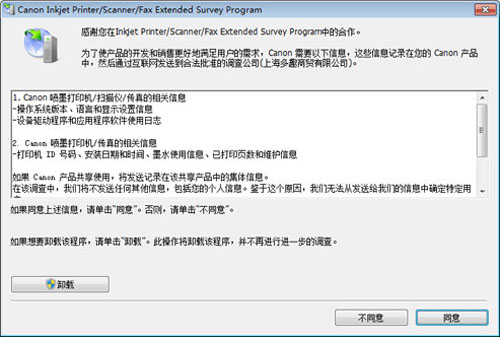
如果同意参加该调查计划:
单击同意,然后按照屏幕上的说明操作。 打印机使用信息将通过互联网发送。 如果已按照屏幕上的说明,从第二次起信息将自动发送并且不再显示确认屏幕。
 注释
注释发送信息时,可能会显示警告屏幕(如互联网安全屏幕)。 在这种情况下,请确认该计划名称为“IJPLMUI.exe”,然后同意发送。
如果取消选择下一次自动发送复选框,则从第二次起将不会自动发送信息并且下次调查时将显示确认屏幕。 要自动发送信息,请参见更改确认屏幕设置:。
如果不同意参加该调查计划:
单击不同意。 确认屏幕将关闭,同时会跳过调查。 一个月后将会再次显示确认屏幕。
要卸载Inkjet Printer/Scanner/Fax Extended Survey Program:
要卸载Inkjet Printer/Scanner/Fax Extended Survey Program,请单击卸载,然后按照屏幕上的说明操作。
更改确认屏幕设置:
如下所示,从开始菜单选择项目。
在Windows 7或Windows Vista环境下,选择开始菜单 > 控制面板 > 程序 > 程序和功能。
在Windows XP环境下,选择开始菜单 > 控制面板 > 添加或删除程序。
 注释
注释在Windows 7或Windows Vista环境下,安装、卸载或启动软件时可能会出现确认/警告对话框。
当需要管理的权限去执行一个任务时,会出现该对话框。
如果登录到管理员帐户,请按照屏幕上的说明进行操作。
选择Canon Inkjet Printer/Scanner/Fax Extended Survey Program。
选择更改。
按照屏幕上的说明进行操作后,如果选择是,下次调查时将显示确认屏幕。
如果选择否,将自动发送信息。
 注释
注释如果选择卸载(或Windows XP中的删除),会卸载Inkjet Printer/Scanner/Fax Extended Survey Program。 请按照屏幕上的说明进行操作。
页首 |